今天天气好晴朗处处好风光,好天气好开始,图老师又来和大家分享啦。下面给大家推荐在CorelDRAW中使用交互式连接工具,希望大家看完后也有个好心情,快快行动吧!
【 tulaoshi.com - Illustrator 】
交互式连接线工具可以通过一条线将创建的对象连接起来,非常适合流程图的创建。连接线通过连接对象上的特殊点(对齐点)而将对象连接在一起,拖动连接在一起的一个或两个对象,连接线会做出相应的变化,以使连线的长度和角度与连接对象相匹配。
(1)运行CorelDRAW,执行文件→打开命令,打开本书附带光盘Chapter-03图书插画背景.cdr。如图3-68所示。

图3-68 打开光盘文件
(2)选择工具箱中的![]() 交互式连线工具,设置其属性栏参数,接着将鼠标放置在圆环的中心点处,会出现一个蓝色的方块表明位于对齐点上。单击并拖动鼠标到矩形的一个端点上,当鼠标每经过一个对齐点,都会显示一个蓝色方框。然后释放鼠标左键完成连线的绘制,如图3-69所示。
交互式连线工具,设置其属性栏参数,接着将鼠标放置在圆环的中心点处,会出现一个蓝色的方块表明位于对齐点上。单击并拖动鼠标到矩形的一个端点上,当鼠标每经过一个对齐点,都会显示一个蓝色方框。然后释放鼠标左键完成连线的绘制,如图3-69所示。
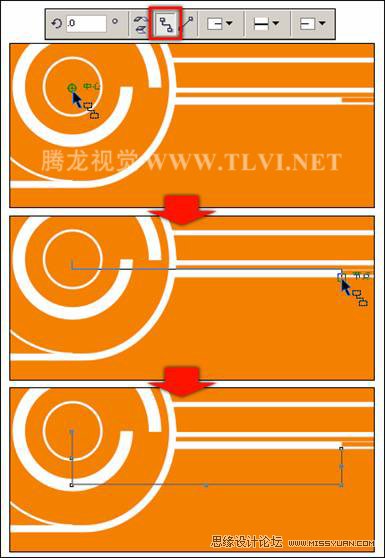
图3-69 绘制连线
提示:在使用交互式连线工具,移动鼠标时,会自动寻找端点,在端点上单击即可连接对象。在连接好两个端点后,连线会自动避开连接点间的障碍物,因此连线的形状会有所改变。
(3)这时连接线是不能够移动的,读者只能移动连接的对象。接着使用![]() 形状工具,对连接线上的节点位置进行调整,然后设置连接线的颜色和宽度,如图3-70所示。
形状工具,对连接线上的节点位置进行调整,然后设置连接线的颜色和宽度,如图3-70所示。
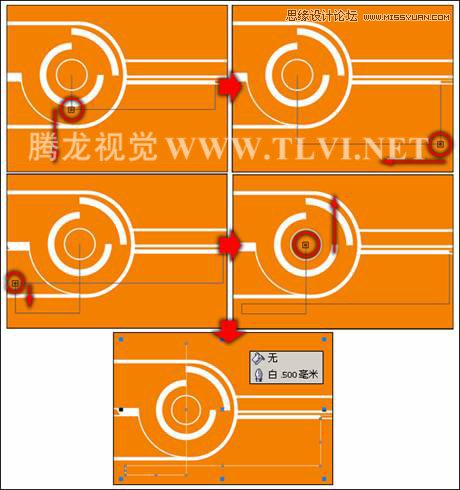
图3-70 调整连线
(本文来源于图老师网站,更多请访问https://www.tulaoshi.com/illustrator/)提示:连接线会出现以下两种情况,一种是连接线没有连接到任何对象上,它将以普通路径显示;第二种是连接线只有一端连接到对象上,那么它的另一端将会固定在页面上。读者只能通过移动与连接线相连接的对象才能够移动连线。所以在这里当移动右侧的矩形时,连接线将会做出相应的变化。
(4)再次选择![]() 交互式连线工具,在属性栏中单击
交互式连线工具,在属性栏中单击![]() 直线连接按钮,然后在页面中绘制直线,效果如图3-71所示。
直线连接按钮,然后在页面中绘制直线,效果如图3-71所示。
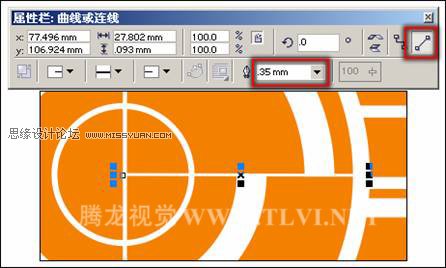
图3-71 绘制直线
提示:选择连接线,可在其属性栏中设置连接线的连接方式以及线条样式等属性特征,来绘制不同连线。
(5)目前,背景已经制作完毕,效果如图3-72所示。

图3-72 背景效果
来源:https://www.tulaoshi.com/n/20160216/1573179.html
看过《在CorelDRAW中使用交互式连接工具》的人还看了以下文章 更多>>